接口方面,华硕be86u提供了4个2.5g网口和1个10g电口,另外还有1个usb3.0接口和1个usb2.0接口。华硕be86u的网口在功能配置上要丰富的多,比如两个蓝色标签的网口支持lan/wan自适应,其中一个作为wan口后另外一个会自动切换为lan口模式;另外就是标记为gamming prot的lan4口是电竞端口,享受数据包优先处理特权。

另外rt-be86u的usb口除了可以外接存储设备外,也可以连接手机分享手机网络,比如在宽带断网的情况下就可以使用手机蜂窝数据共享网络。
wifi 7体验
接下来看看华硕rt-be86u路由器的使用体验。

路由器的初始化配置这里就不过多介绍了,可以通过网页端进行,也可以通过手机app进行设置,非常的简单:
- 网页端:打开电脑浏览器,在访问地址栏输入192.168.50.1 或 router.asus.com登录到初始化页面。
- 手机端:应用市场下载安装asus router app,打开app后按照引导进行设置配网就能使用。
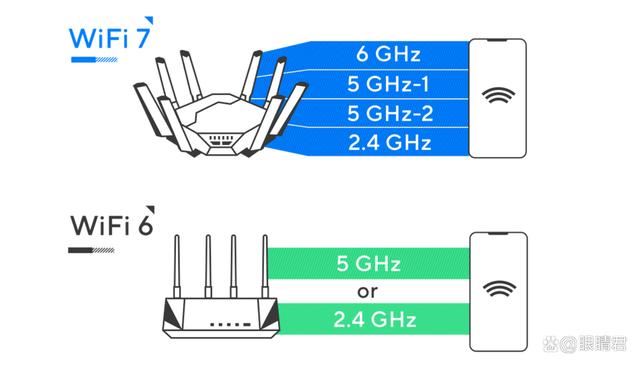
这里必须说一下wifi 7的升级亮点之一mlo多频聚合技术了,在wifi 7协议中可以通过2.4g和5g的聚合甚至5g和5g的聚合来实现网速的叠加,并且因为是同时多频连接,可以根据不同频段的网络连接质量自动选择更优的链路,以实现低延迟的效果,这也是wifi 7路由器默认双频合一的原因。
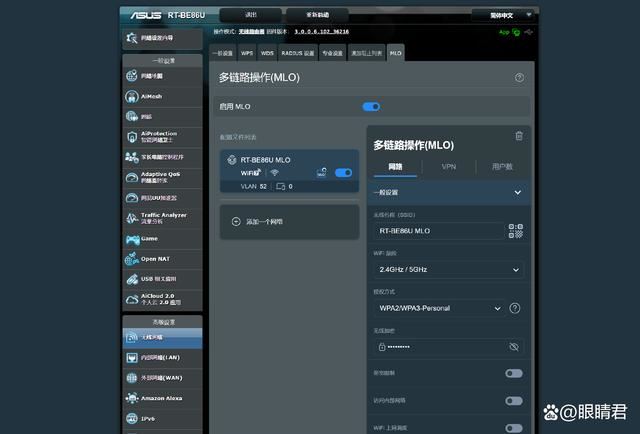
be86u的mlo多频聚合需要在无线网络设置中进行设置开启,会新建一个mlo无线网络。
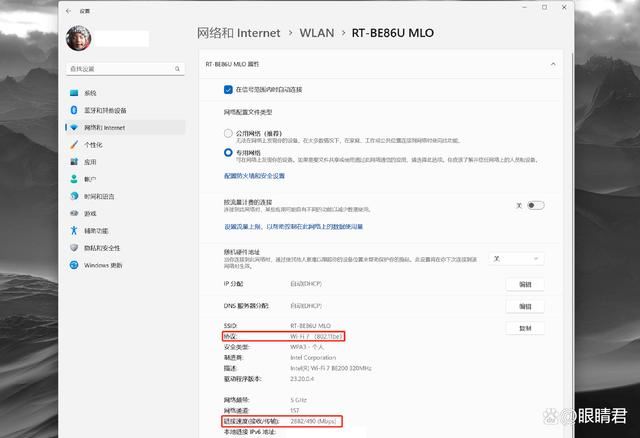
我的电脑使用的是intel be200无线网卡,使用驱动版本为23.20.0.4,可以看到电脑连接到华硕rt-be86u的无线网络后,网络属性走的是wifi 7协议,无线链接握手速度可以达到2882mbps。
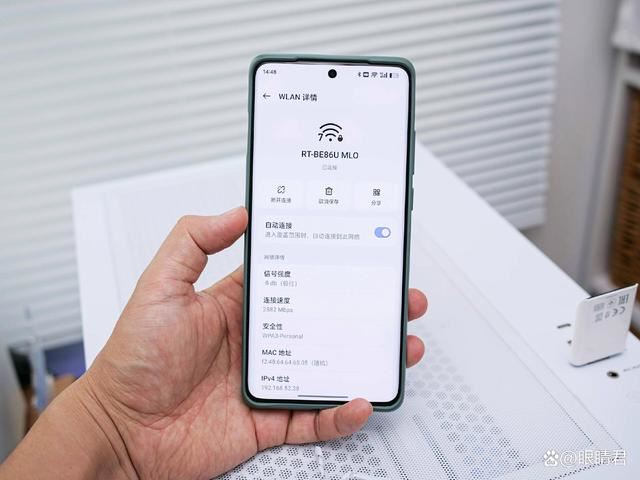
同时,我的手机一加12也是支持wifi 7网络的,在信号良好状态下的链接握手速度也可以达到2882mbps。
很多人以为wifi 6才刚用上wifi 7距离还很远,其实现在的新款旗舰手机基本都支持wifi 7了,电脑端的普及也很快,很多去年上市的中高端主电脑主板产品,都标配了wifi 7无线网卡,可以说未来已来,像我现在手机和电脑主要用网设备都已经升级到了wifi 7。
无线信号测试
wifi 7的升级,最大体现还是在无线访问速度上,尤其是mlo多链路聚合技术的加入,终端设备可以同时通过两个不同的wifi频段连接网络,在wifi 6时代我们只能选择2.4ghz频段或者5ghz频段,而wifi7的mlo技术,可以让我们同时连接两个频段,不仅可以实现网速的叠加还能让网络连接更稳定。
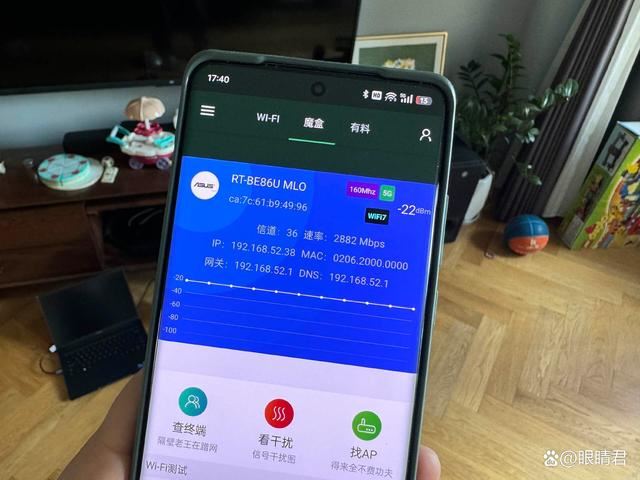
对于大部分用户来说,最直观的感受还是路由器无线信号的覆盖和网络速度体验。
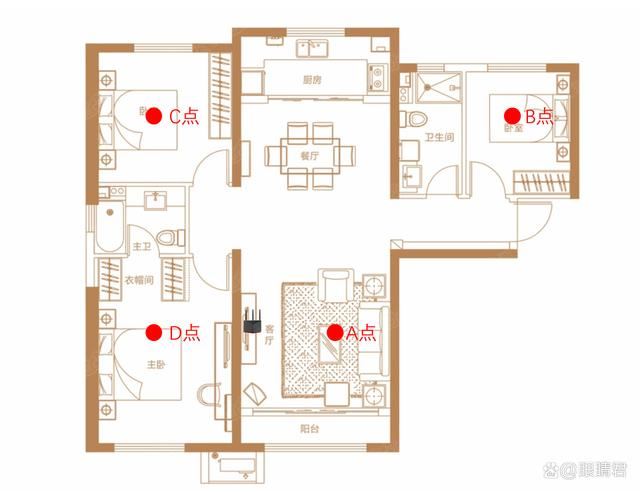
本次测试户型图如上,120平米建筑面积南北通透的户型,方方正正算是比较好的户型,但是基本全屋都是承重墙,这也是现在大部分高层住宅的普遍情况。本次测试路由器放置在客厅电视墙位置,分别测试客厅a点和三个房间b、c、d点的无线信号强度和速度。
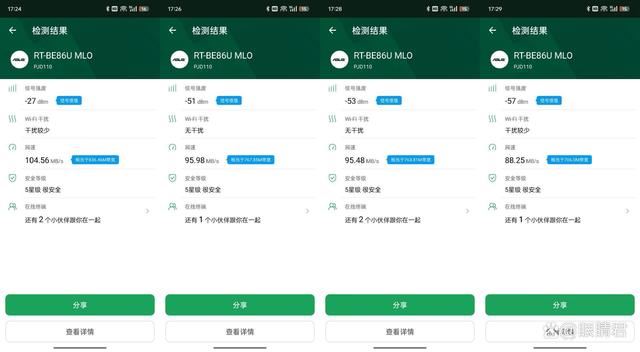
这里就不搭建内网测速环境了,直接使用外网测速进行测试,在a、b、c、d四点使用一加12上的wifi魔盒app进行外网测速。
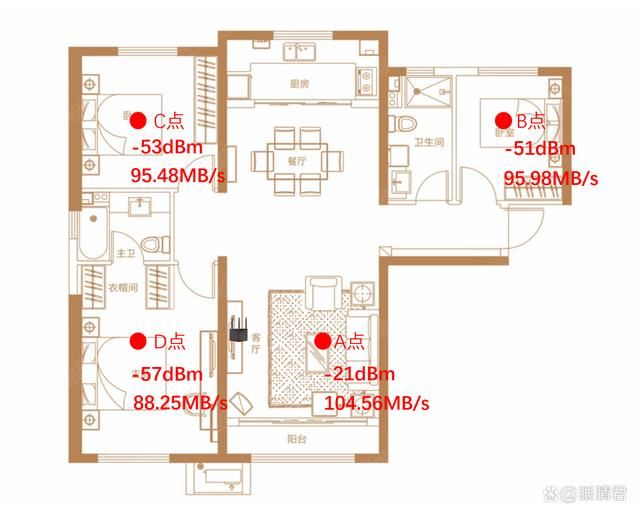
可以看到千兆外网宽带在有其他用网设备干扰下,a、b、c、d四点无线网络访问速度都能达到88mb/s以上,同时信号强度也都优秀,be86u信号在承重墙阻隔下也能保障全屋无线覆盖,对于一般家庭用户来说,一台be86u就能搞定全屋无线。



发表评论